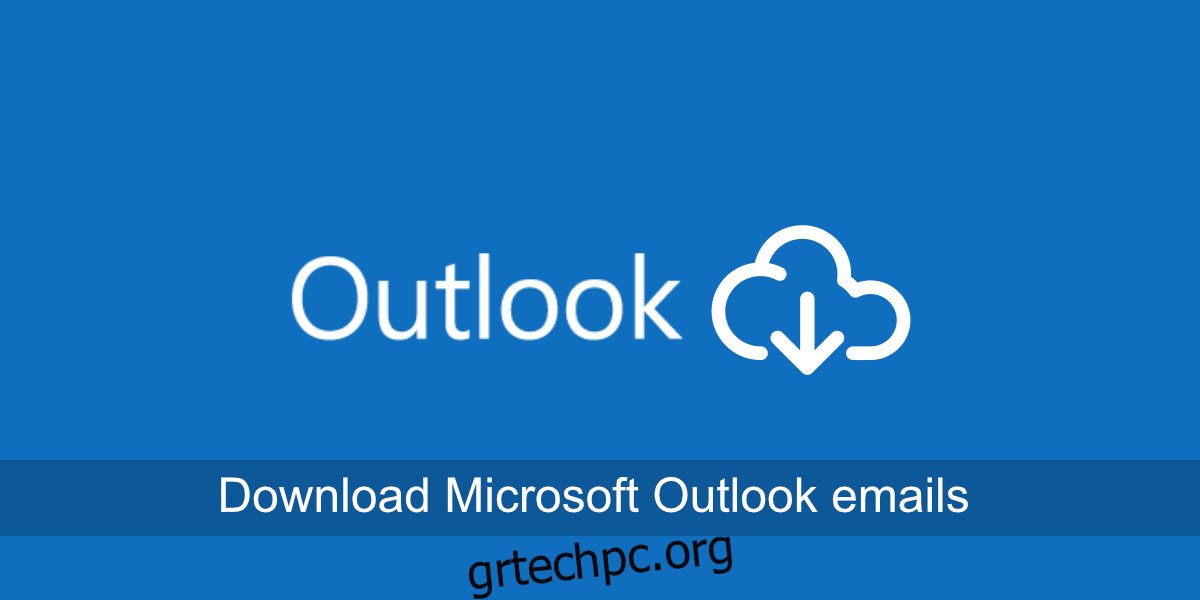Οι υπηρεσίες email τείνουν να προσφέρουν σχεδόν απεριόριστο χώρο αποθήκευσης. Τα email σας μπορούν να παραμείνουν στο διαδίκτυο, στα εισερχόμενά σας ή αρχειοθετημένα, για χρόνια. Τα ίδια τα email είναι μικρά εκτός και αν έχουν συνδεδεμένα αρχεία. Οι υπηρεσίες email κανονικά θα περιορίζουν το μέγεθος ενός συνημμένου, επομένως, γενικά, τα email είναι μικρά και μακροπρόθεσμα αποθηκεύονται εύκολα.
Ενώ τα email παραμένουν στο διαδίκτυο σε μορφή εύκολης ανάκτησης, μπορείτε επίσης να τα κατεβάσετε ως αρχεία. Ένα μήνυμα email, κατά τη λήψη, περιέχει το αρχικό μήνυμα και τα συνημμένα αρχεία και περιλαμβάνει πληροφορίες σχετικά με τον αποστολέα, τον παραλήπτη, την προέλευση του μηνύματος και πολλά άλλα.
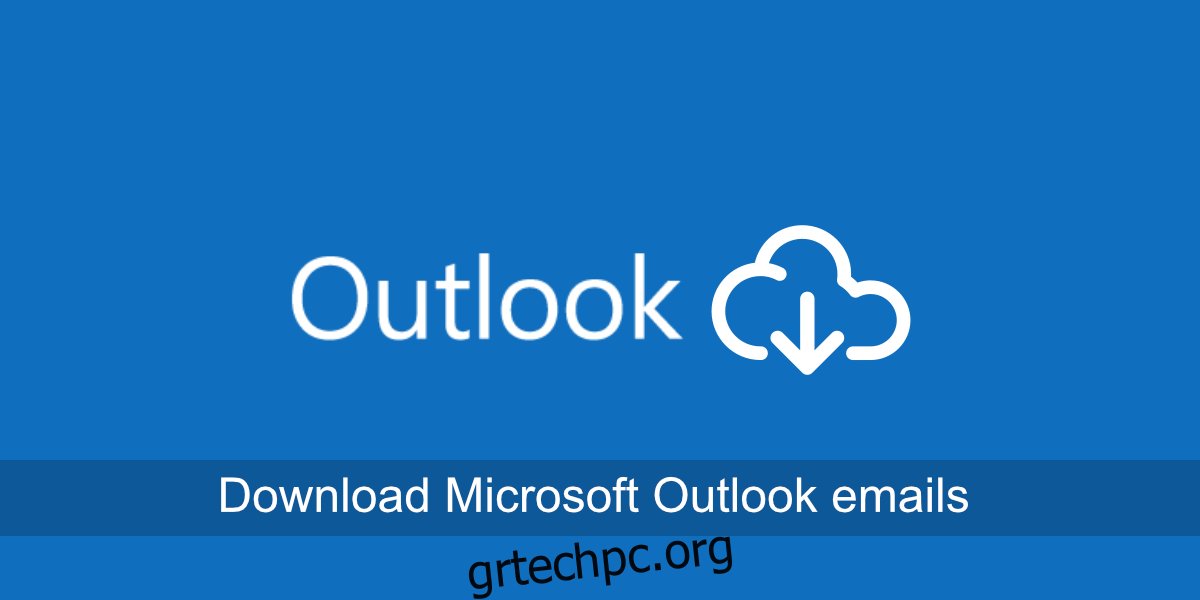
Πίνακας περιεχομένων
Λήψη email του Microsoft Outlook
Το Microsoft Outlook είναι ταυτόχρονα μια υπηρεσία email που βασίζεται στον ιστό και μια εφαρμογή για υπολογιστές. Η εφαρμογή επιτραπέζιου υπολογιστή μπορεί να συνδεθεί σε οποιαδήποτε υπηρεσία email και να ανακτήσει μηνύματα από αυτήν. Τόσο η υπηρεσία web όσο και η εφαρμογή για επιτραπέζιους υπολογιστές επιτρέπουν στους χρήστες να κάνουν λήψη των email που έχουν λάβει.
Λήψη email του Microsoft Outlook – web
Για να πραγματοποιήσετε λήψη email από το Outlook web, πρέπει να επισυνάψετε ένα μήνυμα σε ένα νέο email και να το στείλετε στον εαυτό σας. Στη συνέχεια, θα μπορείτε να κάνετε λήψη του συνημμένου αρχείου.
Ανοιξε Outlook web.
Αναζητήστε το μήνυμα που θέλετε να κατεβάσετε (βεβαιωθείτε ότι είναι ορατό στη στήλη των εισερχομένων).
Κάντε κλικ στο Νέο μήνυμα.
Κάντε κλικ και σύρετε το μήνυμα από τη στήλη Εισερχόμενα και αποθέστε το στο νέο μήνυμα.
Προσθέστε έναν παραλήπτη και ένα θέμα και στείλτε το.
Υποθέτοντας ότι στείλατε το μήνυμα στον εαυτό σας, θα μπορείτε να το κατεβάσετε ως αρχείο EML όπως κάθε άλλο συνημμένο.
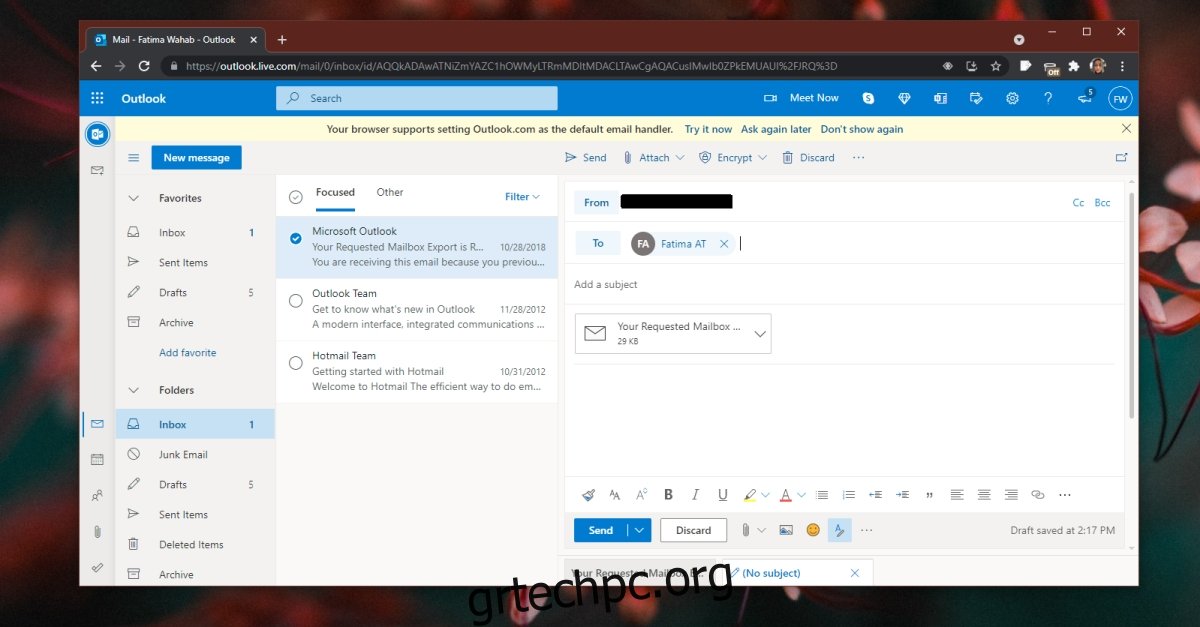
Λήψη email του Microsoft Outlook – επιτραπέζιος υπολογιστής
Η λήψη ενός email από την εφαρμογή επιτραπέζιου υπολογιστή του Microsoft Outlook είναι πολύ πιο απλή από την εφαρμογή web, αλλά το μήνυμα αποθηκεύεται σε μορφή MSG και πρέπει να μετατραπεί στην καθολική μορφή EML που μπορούν να ανοίξουν όλα τα προγράμματα-πελάτες email.
Ανοίξτε το Outlook στην επιφάνεια εργασίας σας.
Κάντε διπλό κλικ στο μήνυμα που θέλετε να κατεβάσετε.
Το μήνυμα θα ανοίξει σε νέο παράθυρο.
Στο νέο παράθυρο, μεταβείτε στο Αρχείο>Αποθήκευση ως.
Αποθηκεύστε το μήνυμα σε μορφή MSG.
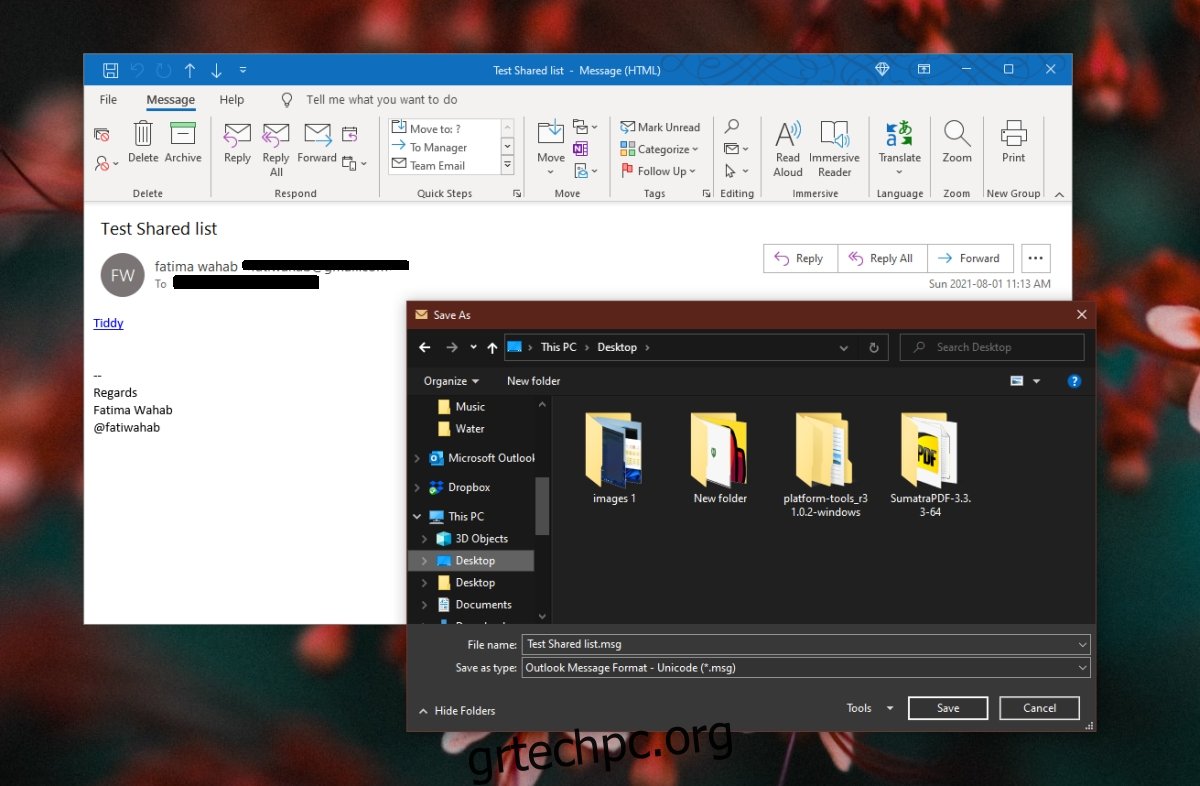
Επισκεφθείτε το Εφαρμογή ιστού MSG σε EML.
Ανεβάστε το αρχείο MSG και κάντε κλικ στο κουμπί λήψης.
Αποθηκεύστε το αρχείο EML.
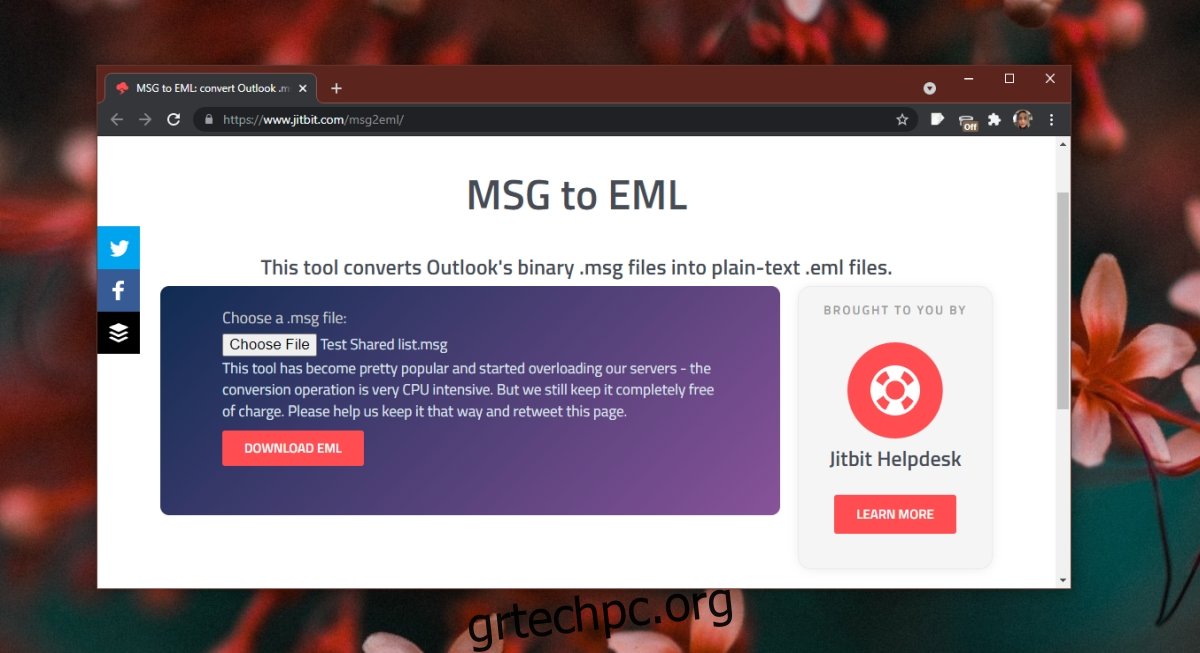
συμπέρασμα
Είναι δυνατή η αποθήκευση μηνυμάτων ηλεκτρονικού ταχυδρομείου, ανεξάρτητα από την υπηρεσία από την οποία λαμβάνεται ή από την εφαρμογή στην οποία τα βλέπετε. Το Gmail κάνει τη διαδικασία πολύ πιο εύκολη από ό,τι το Outlook, αλλά το Gmail είναι στην πραγματικότητα μόνο μία υπηρεσία email. Εάν χρησιμοποιείτε το Outlook, η εφαρμογή Ιστού και η δυνατότητα επισύναψης email σε άλλο email είναι ίσως ο ευκολότερος τρόπος λήψης ενός μηνύματος. Μπορείτε επίσης να προωθήσετε το μήνυμα σε άλλες υπηρεσίες email ή να το διαμορφώσετε με διαφορετικό πρόγραμμα-πελάτη email. Το μήνυμα θα παραμείνει αμετάβλητο και θα ληφθεί πλήρως.